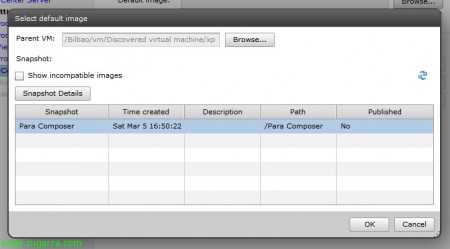Utilisation de VMware View Composer 4.6
Avec VMware View Composer, nous serons en mesure de distribuer des postes de travail aux utilisateurs à partir de la même image pour tout le monde, sans avoir à cloner une machine virtuelle source, ou avoir une machine virtuelle complète par utilisateur, C’est, Les ordinateurs de bureau que nous générons à partir de cela n’auront pas de disque dur virtuel, Si ce n’est pas un lien’ vers une réplique du disque dur virtuel d’origine. Avec cela, nous réaliserons des économies de stockage impressionnantes, Par exemple, si nous concevons cela nos ordinateurs de bureau, nous voulons qu’ils aient 20 Go de disque, Vous n’avez pas besoin d’allouer ce montant à chaque machine virtuelle, si, par exemple, nous allons distribuer 50 Bureaux: 50MV x 20 Go = 1 To d’espace pour l’environnement VDI ou VMware View uniquement, comme cela n’a pas beaucoup de sens, VMware View Composer est utilisé pour déployer des postes de travail à partir d’une seule image, ces nouveaux ordinateurs de bureau n’occuperont que leur mémoire d’échange et leur espace (optionnel) que nous voulons donner aux utilisateurs pour stocker des informations, Qu’est-ce que cela peut être 0. Un niveau de détail plus élevé sera donné plus tard.
Il s’agit du schéma graphique du fonctionnement de l’approvisionnement des postes de travail. Nous avons une machine virtuelle source avec son système d’exploitation installé, avec vos applications communes pour nos futurs utilisateurs installées, Membre d’un domaine, Configuration réseau avec DHCP, avec l’agent installé, etc... Une fois qu’il est prêt à être cloné, Un instantané est pris de celui-ci lorsqu’il est éteint. Nous pouvons avoir plusieurs instantanés de cette machine virtuelle avec différentes configurations pour différents déploiements de postes de travail.
Le réplica est une copie d’une version exacte de la machine virtuelle source, C’est, est une copie complète de l’un des instantanés choisis (Dans ce document, il n’y aura qu’un seul instantané, on ne travaillera plus avec).
Et à partir de cette structure, Nous avons créé tellement de clones (Aussi appelé vClon) de cette réplique que nous avons besoin, dans l’image, vous pouvez voir quelques machines virtuelles générées à partir de cette version de la machine virtuelle source, Ce sont des instantanés snaphost. Les clones n’écrivent rien sur les disques, s’ils ne sont pas isolés dans leurs propres instantanés, Ainsi, les données sur le disque « réplique » sont intouchables et tous les clones continuent donc d’accéder à ce disque. En dehors de cela, Nous avons la possibilité de créer un disque de données pour que les utilisateurs puissent stocker des informations, Au cours de l’assistant, il nous demandera et si c’est le cas,, il nous les mappera avec une lettre sur chacun des ordinateurs de bureau.
Installation de VMware View Composer,
C’est le logiciel qui permettra de réaliser cela, pour ce faire, nous devons installer VMware View Composer sur chacun des serveurs VMware vCenter de notre organisation que nous souhaitons pouvoir fournir aux postes de travail de manière automatisée.
Nous commençons l’installation de VMware View Composer sur le serveur VMware vCenter, L’installation n’est pas du tout une miette, « Suivant »,
Nous acceptons l’accord de brevet & “Prochain”,
J’accepte les termes du contrat de licence & « Suivant »,
Nous vérifions que le chemin d’installation est correct (par défaut %ProgramFiles %VMwareVMware View Composer), “Prochain”,
Pour installer VMware View Composer, nous avons besoin d’une base de données SQL, pour cela, Pendant l’Assistant, Il va falloir créer un lien avec elle, nous créons donc d’abord une base de données vide sur notre serveur SQL et nous nous y connectons à partir de « ODBC DSN Setup... ». Entrez le nom des connecteurs DSN que nous venons de créer et les informations d’identification que nous avons fournies lors de l’installation d’ODBC. « Suivant »,
Sélectionnez le port SOAP, qui par défaut est 18443 et si nous avons un certificat SSL installé sur l’ordinateur, nous pouvons le sélectionner, Dans mon cas, Cela va en générer un nouveau pour moi. « Suivant »,
Cliquez sur “Installer” pour commencer l’installation,
…
Après quelques minutes, Nous avons installé l’application, prêt. « Finition ».
Il va falloir redémarrer le serveur pour continuer.
Maintenant, il faut aller à l’administration de notre serveur VMware View, “Voir la configuration" > “Serveurs” à la partie « vCenter Server », et éditez celui que nous avons configuré à partir de « Modifier... »
Marque “Activer View Composer” Nous indiquons le port de connexion, que par défaut nous avons dit que ce sera le 18443. Nous devons ajouter au moins un compte d’administrateur de domaine, afin que VMware View Composer dispose de privilèges au niveau du domaine suffisants pour personnaliser les postes de travail si nécessaire, de « Ajouter... »,
Entrez le nom de domaine, Le nom de l’utilisateur autorisé à créer des comptes dans le domaine et son mot de passe & “D’ACCORD”,
Vérifiez que le composeur est activé si nous constatons que l’icône du serveur vCenter change.
Une fois que nous aurons cela, avant de continuer, nous devons faire un snaphost de la VM d’origine que nous utiliserons comme image, Alors d’abord, Nous l’éteignons (IMPORTANT) et nous prenons un instantané à partir du client VMware, sur la machine virtuelle contextuelle > « Instantané » > « Prenez un instantané... », Nous indiquons un nom & description & “D’ACCORD”.
Nous pouvons maintenant créer l’ensemble des bureaux, pour cela, Allons-y “Inventaire” > “Piscines” , et cliquez sur « Ajouter... » pour le créer, et indiquez un ensemble automatisé de postes de travail ou « Pool automatisé » & « Suivant », pour créer quelques postes de travail pour les utilisateurs finaux,
Comme nous le voudrions, peut être dédié ou flottant, Dédié indique que lorsqu’un utilisateur se connecte pour la première fois à un Bureau, le Bureau lui est associé (Nous pouvons également indiquer que des affectations automatiques sont effectuées et que chaque fois que le bureau est libre, il aura la préférence sur le reste), et flottant que la connexion sera aléatoire, « Suivant »,
Nous marquons le(s) serveur(s) VMware vCenter sur le(s)quel(s) nous avons installé VMware View Composer, « Suivant »,
Et maintenant, nous allons créer le pool de postes de travail, nous devons indiquer l’ID, et le nom que les utilisateurs qui se connectent verront, ce nom doit être associé à l’ensemble Desktops, et cela lorsqu’ils cliquent dessus, Je les ai emmenés à l’un de leurs bureaux, « Suivant »,
Lors de la génération de ce type de pool, nous indiquerons si nous allons le laisser activé ou non, nous pourrons indiquer quel Serveur de connexion autorisera les connexions via des balises que nous aurons préalablement configurées dans ses propriétés. Si nous voulons indiquer que les VM sont désactivées après que l’utilisateur les a utilisées et sur demande, elles peuvent être démarrées ou les laisser directement toujours allumées; ainsi que forcer une déconnexion dans le cas où l’utilisateur quitte en déconnectant la session (Et si nous sommes intéressés, nous pouvons leur permettre de redémarrer leurs machines si nécessaire). Nous indiquerons également le protocole PCoIP d’utilisation par défaut, Quel protocole sera utilisé par le 4172UDP, même si la première connexion se fera via 4172TCP, nous pouvons indiquer RDP si nous en avons besoin ou permettre à l’utilisateur de le contrôler. Au niveau PCoIP, nous pouvons indiquer le nombre maximum de moniteurs que nous voulons ainsi que leur résolution maximale (1920×1200 ou 1920×1200 ou 2560×1600). On peut même vérifier la qualité de l’image au niveau Flash pour utiliser plus ou moins de bande passante en obtenant plus ou moins de qualité d’image ou en contrôlant le rapport des images d’un flash avec l’étranglement Adobe Flash (Avec le mode le plus agressif, nous obtiendrons une meilleure bande passante. « Suivant »,
Nous serons en mesure d’indiquer le chemin où le profil utilisateur sera stocké et si nous sommes intéressés à ce que les utilisateurs puissent stocker des informations dans la machine virtuelle, nous avons deux options, l’une consiste à créer et à associer un disque dur pour chaque bureau, avec l’espace que nous indiquons et l’utilisateur l’aura cartographié avec l’unité que nous indiquons, soin, pq si on indique que l’on veut 2Go par machine virtuelle et qu’on crée 10 MV, nous aurons déjà 20 Go occupés. Ou nous pouvons lui demander de le stocker avec le disque de bureau, illimité. « Suivant »,
Nous devons activer si nous voulons utiliser le provisionnement des postes de travail, le nombre de postes de travail que nous voulons qu’il génère (Dans ce cas, nous allons créer 2 Clones) ainsi que le nombre d’entre eux que nous voulons toujours garder, et si nous voulons qu’ils soient générés à la demande ou immédiatement. Enfin, le format du nom des Desktops à l’aide de variables (dans mon cas, j’utiliserai quelque chose comme XP-01, XP-02… Pour plus d’informations sur le nommage, consultez le Guide d’administration de VMware View PDF), « Suivant »
Nous devons indiquer la VM que nous utiliserons comme image initiale “Parcourir…”,
Nous sélectionnons la VM maître dans “Parcourir…”,
Nous le marquons & “D’ACCORD”,
Sélectionnez l’instantané que nous avons créé précédemment & “D’ACCORD”,
Nous vous indiquerons le reste des informations: Le dossier, Le cluster, Le pool de ressources et les banques de données(s) que nous utiliserons pour nos nouveaux ordinateurs de bureau & “Prochain”,
Nous vous indiquerons également comment générer le SID sur les nouvelles machines, que ce soit avec QuickPrep ou avec un modèle de personnalisation (que nous devons avoir préalablement configurés, Plus d’infos: http://www.bujarra.com/?p=1133), “Prochain”,
Nous vérifions le résumé & “Finir”,
Nous pouvons voir sur notre serveur VMware vCenter, Comment les machines virtuelles entièrement automatisées sont générées, et ils sont initiés une fois qu’ils sont créés.
Prêt, nous voyons que le pool de bureaux est sorti, maintenant comme un ordinateur de bureau ordinaire, Nous devons donner la permission d’y accéder, pour le faire comme toujours en cliquant sur « Droits... »
“Ajouter...” Pour ajouter des utilisateurs/groupes & nous recherchons un groupe d’utilisateurs qui peuvent utiliser cet ensemble de bureaux et c’est tout, « D’accord »
Il s’agirait d’une exploration de la banque de données de l’environnement virtuel, Comme nous pouvons le voir, Chaque répertoire dispose de l’espace disque que nous avons estimé à l’origine, Les ordinateurs de bureau ou les clones n’ont qu’un seul fichier d’échange volumineux, le disque Z que nous avons indiqué lors de l’assistant...